При работе с аудиоредактором Cubase многие пользователи заинтересованы в установке и использовании VST плагинов. VST (Virtual Studio Technology) – это стандарт, разработанный фирмой Steinberg, который позволяет добавлять различные эффекты и инструменты к звуковому проекту. В этой статье мы расскажем, как установить VST плагины в Cubase и начать использовать их в своих проектах.
Прежде чем начать установку VST плагинов в Cubase, важно убедиться, что у вас уже есть необходимые файлы плагинов на компьютере. Обычно VST плагины поставляются в виде отдельных файлов с расширением .dll. Дополнительно плагин может иметь свои сопроводительные файлы, такие как пресеты и библиотеки звуков. После того как вы скачали или получили эти файлы, следут перейти к установке плагинов в Cubase.
В Cubase для установки VST плагинов используется специальная функция под названием "Plug-in Manager". Чтобы ее открыть, вам необходимо дважды щелкнуть по иконке Cubase на рабочем столе или выбрать программу из списка установленного ПО на компьютере. После запуска Cubase вы можете открыть "Plug-in Manager", выбрав соответствующий пункт в меню "Настройки".
Подготовка к установке

Перед началом установки VST плагинов в Cubase необходимо выполнить несколько подготовительных шагов.
1. Убедитесь, что у вас установлена последняя версия Cubase. Если у вас старая версия программы, возможно, некоторые плагины могут не поддерживаться или работать некорректно.
2. Определите место, где находятся установочные файлы VST плагинов. Обычно это файлы с расширением .dll или .vst. Многие производители предлагают установщики, которые автоматически размещают все необходимые файлы в нужных папках на компьютере.
3. Откройте настройки Cubase, нажав на меню "Сервис" и выбрав "Настройки". В открывшемся окне выберите раздел "Плагины" или "VST". Убедитесь, что включена опция "Сканировать новые плагины" или "Сканировать дополнительные папки VST".
4. Добавьте пути к папкам с установочными файлами VST плагинов в список автоматического сканирования. Нажмите на кнопку "Добавить путь" и укажите путь к соответствующей папке.
5. Нажмите на кнопку "Сканировать" или "Обновить список", чтобы Cubase обнаружил новые плагины. Процесс сканирования может занять некоторое время, особенно если у вас большая коллекция плагинов.
После выполнения этих шагов ваш Cubase будет готов к установке новых VST плагинов. Теперь вы можете продолжить с установкой плагинов, следуя инструкциям производителя или используя мастер установки, если такая опция предоставляется.
Скачивание и распаковка VST плагинов
Шаг 1: Скачивание VST плагина
Перед установкой VST плагинов необходимо их скачать. Вам понадобится перейти на официальный сайт производителя или использовать надежные источники, предлагающие бесплатные или платные плагины.
Шаг 2: Распаковка архива
После успешного скачивания архива с VST плагином, вам потребуется его распаковать. Кликните правой кнопкой мыши по архиву и выберите пункт "Извлечь все" или аналогичную опцию в вашем программном обеспечении архивации.
Шаг 3: Создание папки для VST плагинов
Вам следует создать папку для хранения всех ваших VST плагинов. Рекомендуется выбрать удобное место на диске, например, в папке "Программы" или "Музыка". Названия папок должны быть интуитивно понятными.
Шаг 4: Копирование VST плагина в папку
Теперь вам нужно открыть распакованную папку с VST плагином и скопировать файл плагина (.dll или .vst) в созданную вами папку для VST плагинов. Убедитесь, что вы копируете файлы в нужное место.
Шаг 5: Подключение VST плагина в Cubase
После завершения копирования VST плагина, откройте Cubase. Вам нужно будет убедиться, что в настройках Cubase указан путь к папке с VST плагинами. Обычно это делается через меню "Настройки" и раздел "Плагины". После этого Cubase будет автоматически находить новые плагины и добавлять их в список доступных инструментов и эффектов.
Шаг 6: Проверка установленных VST плагинов
Чтобы убедиться, что VST плагины успешно установлены, перейдите в раздел инструментов или эффектов в Cubase и проверьте, появились ли в списке новые плагины. Если они там отсутствуют, убедитесь, что вы правильно скопировали файлы плагинов и указали правильный путь в настройках Cubase.
Примечание: перед установкой и использованием VST плагинов, рекомендуется ознакомиться с их документацией и требованиями системы, чтобы быть уверенным в их совместимости и корректной работе с вашим экземпляром Cubase.
Проверка совместимости с версией Cubase
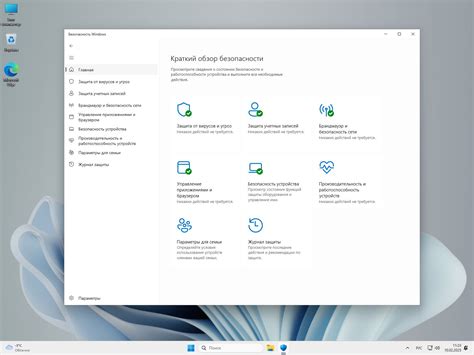
Перед установкой VST плагинов в Cubase, необходимо убедиться в их совместимости с версией программы. Каждая версия Cubase имеет определенные требования к плагинам, поэтому важно проверить, поддерживается ли выбранное вами расширение.
Прежде всего, найдите информацию о совместимости на официальном сайте разработчика плагина. В большинстве случаев там должно быть указано, с какими версиями Cubase плагин совместим.
Также вы можете обратиться к документации Cubase. В ней должна быть информация о требованиях к плагинам и их совместимости с определенными версиями программы.
Если вы не можете найти информацию о совместимости на официальных ресурсах, вы можете обратиться к сообществам пользователей Cubase. Там вы сможете узнать отзывы и рекомендации других пользователей по поводу конкретных плагинов и их совместимости с разными версиями программы.
Важно помнить, что несовместимые плагины могут вызывать проблемы при работе в Cubase, такие как сбои и ошибки. Поэтому рекомендуется устанавливать только те расширения, которые имеют подтвержденную совместимость с вашей версией программы.
Установка VST плагинов
В Cubase можно установить различные VST плагины, чтобы расширить функциональность программы и получить больше звуковых возможностей. В этой инструкции мы рассмотрим основные шаги по установке VST плагинов в Cubase.
1. Скачайте нужные VST плагины с надежного источника. Обычно плагины поставляются в виде архивов с расширением .zip или .rar.
2. Разархивируйте скачанные файлы в удобную для вас папку на компьютере.
3. Откройте Cubase и выберите меню "Devices" (Устройства), затем "Plugin Manager" (Менеджер плагинов).
4. В менеджере плагинов нажмите кнопку "Add" (Добавить), чтобы добавить новый плагин.
5. Укажите путь к папке, в которой расположены установленные VST плагины. Обычно это будет папка, в которую вы разархивировали скачанные файлы.
6. Нажмите кнопку "Refresh" (Обновить), чтобы Cubase обнаружил новые плагины в указанной вами папке.
7. После обновления Cubase отобразит новые плагины в Менеджере плагинов. Они будут готовы к использованию в ваших проектах.
8. Чтобы добавить плагин в трек или канал, перетащите его из Менеджера плагинов на нужное место в окне Cubase.
Теперь у вас есть все необходимые знания, чтобы успешно установить VST плагины в Cubase и использовать их для создания музыки. Удачи в творчестве!
Локализация папки с VST плагинами

При установке VST плагинов в Cubase, одним из важных шагов является указание пути к папке, в которой эти плагины находятся. Правильная локализация этой папки обеспечит корректную работу плагинов в программе.
По умолчанию, Cubase ищет VST плагины в определенных системных папках, однако, пользователь может изменить этот путь и указать другую папку для поиска плагинов.
Чтобы изменить путь к папке с VST плагинами в Cubase, необходимо выполнить следующие шаги:
- Откройте программу Cubase и перейдите в меню "Опции".
- Выберите пункт "Настройки" из выпадающего списка.
- В окне настроек выберите раздел "VST" и перейдите на вкладку "Плагины".
- В разделе "Путь" найдите поле "Путь к папке с VST плагинами" и нажмите на кнопку "Обзор", чтобы выбрать новую папку.
- Выберите нужную папку с VST плагинами и нажмите кнопку "ОК".
После этого, Cubase будет искать VST плагины в указанной папке, что позволит вам использовать новые плагины в своих проектах.
Копирование VST плагинов в папку
Чтобы установить VST плагины в Cubase, необходимо скопировать файлы плагинов в специальную папку. В большинстве случаев эта папка называется "VST Plugins" или "VST3 Plugins" и находится в директории, где установлена программа Cubase.
1. В первую очередь, необходимо найти нужные плагины. Обычно они поставляются в виде архивов или инсталляторов. Распакуйте архив или запустите инсталлятор, чтобы получить доступ к файлам плагина.
2. После получения файлов плагина найдите папку "VST Plugins" или "VST3 Plugins" в директории, где установлена Cubase. Если папка отсутствует, создайте ее самостоятельно.
3. Скопируйте файлы плагина в созданную или найденную папку "VST Plugins" или "VST3 Plugins". Обычно файлы плагина имеют расширение .dll или .vst3.
4. После копирования плагинов в указанную папку, запустите Cubase. В меню программы найдите пункт "Параметры" или "Настройки" и выберите вкладку "VST Плугины".
5. В открывшемся окне выберите пункт "Сканировать" или "Поиск новых VST Плагинов". Cubase автоматически найдет установленные плагины и добавит их в список доступных.
6. Теперь вы можете использовать установленные VST плагины в Cubase. Они будут доступны в списке плагинов в различных местах программы, включая окна эффектов и инструментов.
Активация VST плагинов в Cubase

Активация VST плагинов в Cubase – это необходимый шаг для использования дополнительных звуковых эффектов и инструментов в своих проектах. В этой статье мы расскажем, как правильно активировать плагины и добавить их в программу.
Перед активацией VST плагинов, убедитесь, что у вас есть все необходимые файлы, архивы или ключи активации для каждого плагина. Обращайте внимание на совместимость плагина с версией Cubase, чтобы избежать проблем с работой.
Для активации плагинов откройте меню "Плагины" в Cubase. В нем вы найдете пункт "Активировать плагины" или похожую на него опцию. Нажмите на нее.
Далее вам потребуется ввести ключ активации или выбрать нужный файл для каждого плагина. Обычно это происходит путем нажатия на кнопку "Выбрать файл" или вводом серийного номера в соответствующее поле. После ввода данных нажмите кнопку "Активировать" или "Загрузить".
После активации плагина его название должно появиться в списке доступных плагинов в Cubase. Если вы не видите плагин в списке, попробуйте перезагрузить программу или проверьте правильность активации.
Теперь вы можете использовать активированные плагины в своих проектах. Они появятся в списке плагинов в разделе эффектов или инструментов, в зависимости от их типа. Просто выберите нужный плагин и перетащите его на нужную дорожку в окне проекта.
Не забывайте, что активация плагинов может потребовать интернет-соединения или запроса на сайте производителя. Будьте внимательны при вводе данных и следуйте инструкциям для каждого плагина особо внимательно.
Проверка работоспособности
После установки VST плагина в Cubase необходимо проверить его работоспособность. Для этого следует выполнить несколько простых шагов.
Во-первых, откройте проект или создайте новый проект в Cubase. Затем выберите трек, на который вы хотите применить VST плагин. Для этого перейдите на вкладку "Микшер", найдите нужный трек и выберите его.
После выбора трека найдите вкладку "Вставки" на панели микшера. В этой вкладке вы сможете найти все установленные VST плагины. Найдите нужный плагин в списке, щелкните на него правой кнопкой мыши и выберите "Включить" или аналогичную команду в контекстном меню.
Если плагин успешно включен, вы увидите его настроенные параметры и сможете настроить их по своему усмотрению. Также можно проверить работоспособность плагина, применив его к звуковому материалу на треке и прослушав результат.
В случае возникновения проблем или неработоспособности плагина, вам следует проверить его правильность установки и совместимость с версией Cubase. Также рекомендуется обратиться к документации к плагину или поискать решение проблемы на форумах и ресурсах, посвященных Cubase и VST плагинам.
Запуск Cubase и проверка доступности VST плагинов
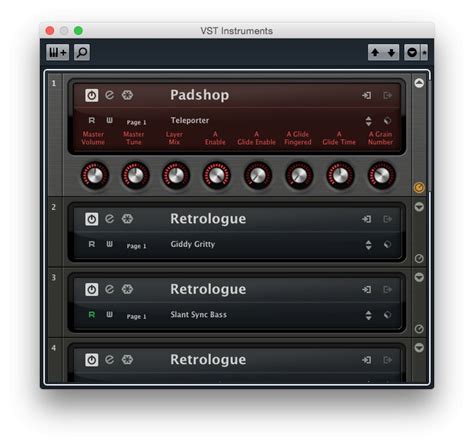
Для начала работы с VST плагинами в Cubase необходимо запустить программу. Для этого можно найти ярлык Cubase на рабочем столе или в меню «Пуск».
После запуска Cubase можно проверить доступность установленных VST плагинов. Для этого следует открыть окно «Media Bay», которое находится в верхней части программы. Окно «Media Bay» представляет собой библиотеку звуков, эффектов и инструментов, включая VST плагины.
В окне «Media Bay» следует перейти на вкладку «VST Plugins». Здесь отображаются все доступные VST плагины на компьютере. Они могут быть разделены по категориям, например, эффекты, инструменты, синтезаторы и т. д.
Если в списке VST плагинов нет нужного плагина или он не отображается корректно, возможно, его необходимо установить или проверить правильность установки. Для этого можно обратиться к документации VST плагина или проверить наличие файлов плагина в соответствующей папке на компьютере.
Если все VST плагины отображаются корректно, значит они готовы к использованию в проекте. Достаточно выбрать нужный плагин из списка и перетащить его на соответствующую дорожку в Cubase.




